Een e-mailadres verwijderen uit de lijst voor automatisch aanvullen in Outlook voor Windows

Outlook onthoudt elk e-mailadres dat u in e-mailberichten hebt getypt. Deze e-mailadressen worden onderdeel van de lijst met automatisch aanvullen en overeenkomende items uit die lijst worden voorgesteld terwijl u typt in de velden Aan, Cc en Bcc.
De lijst met automatisch aanvullen bevat zelfs verkeerd gespelde adressen en oude adressen die u niet gebruikt t gebruik. Na verloop van tijd kan de lijst met automatisch aanvullen erg lang worden en zult u adressen zien die u niet meer nodig of wilt hebben. Hier ziet u dus hoe u een e-mailadres verwijdert.
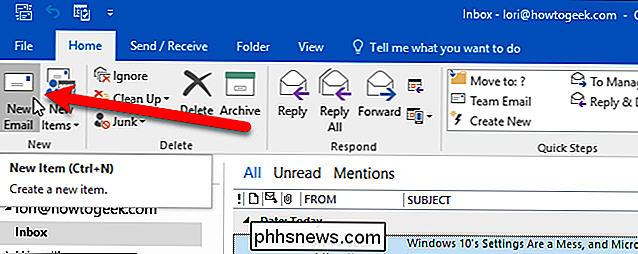
Open eerst Outlook en maak vervolgens een nieuw e-mailbericht door op de knop 'Nieuwe e-mail' op het tabblad Start te klikken.
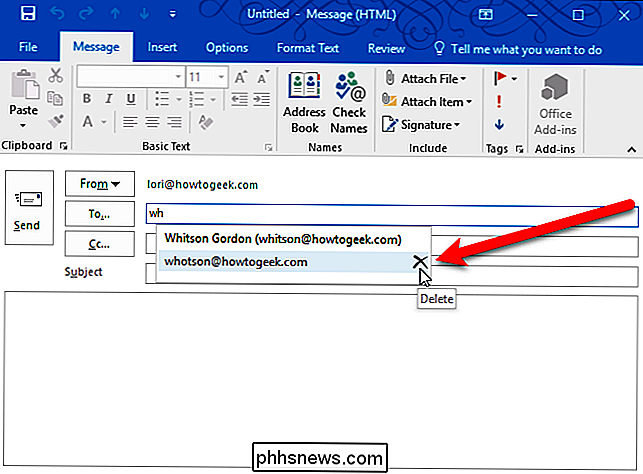
In de Aan, CC, of Bcc-veld, typ de naam of het e-mailadres dat u wilt verwijderen uit de lijst met automatisch aanvullen. Namen en adressen die overeenkomen met wat u typt, worden weergegeven in een lijst onder het veld. Wanneer je de naam of het adres ziet dat je wilt verwijderen, beweeg je met de muis over het item totdat je een "X" aan de rechterkant ziet. Klik op die "X" om de naam of het adres uit de lijst met automatisch aanvullen te verwijderen. Als u liever het toetsenbord gebruikt, gebruikt u de pijltoetsen om door de lijst te bladeren en drukt u vervolgens op de Delete-toets wanneer de naam of het adres dat u wilt verwijderen is geselecteerd.
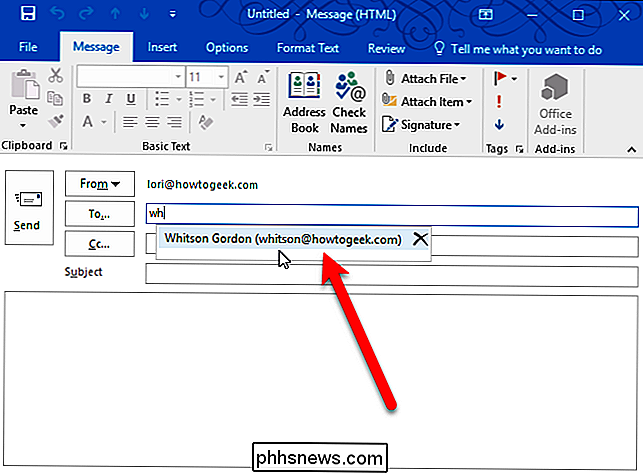
De naam of het e-mailadres is uit de lijst verwijderd en zal niet weergegeven wanneer u deze de volgende keer invoert in het veld Aan, Cc of Bcc.

Apps automatisch op uw Apple Watch controleren
Als er een geweldige Apple Watch-app voor een van uw favoriete iPhone-apps is, maar deze niet op uw Apple Watch is geïnstalleerd, is dat niet het geval t doe je veel goed. Met een snelle instelling kunt u echter uw Apple Watch zo configureren dat alle bijbehorende apps automatisch worden geïnstalleerd voor apps op uw telefoon.

Je camera automatisch in- en uitschakelen
Als je Nest Aware hebt ingesteld op je Nest Cam, kan hij de hele dag video opnemen. Dit kan echter snel je bandbreedte en gegevens opgebruiken, dus als je het op geen enkel moment nodig hebt om op te nemen, kun je de Nest Cam automatisch aan- en uitzetten op basis van je locatie (met de Thuis / Afwezig-functie) of op een strikt schema.



